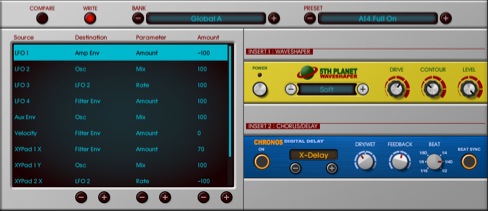07 EDEN
EDEN je virtuální hudební nástroj. Virtuální proto, že není skutečným nástrojem, na který byste si mohli šáhnout - je to počítačový program. Vzhled tohoto počítačového programu však velmi připomíná skutečný hudební nástroj. Okno EDEN vypadá následovně:

Okno je rozděleno na dvě části: spodní a horní. Spodní část zobrazuje klavírní klaviaturu s bílými i černými klávesami.

Klávesy noty C jsou dále popsané speciálními značkami. C3, C4, C5. Klávesy vpravo hrají vysoké tóny a klávesy vlevo nízké. Zmáčknout klávesu můžeme dvěma způsoby. Myší a klávecnicí počítače. Myší je možné kliknout pouze na jednu klávesu, ale klávesnicí můžeme zmáčknout (aktivovat) více kláves najednou. Jaké klávesy se pro ovládání EDEN používají? Spodní řada klávesnice nad mezerníkem představuje bíle klávesy a druhá řada pak černé klávesy.
![]()
![]()
Nejlépe to pochopíme tak, že si to rovnou vyzkoušíme. Všímejte si, že když příslušné klávesy zmáčknete, zobrazí se zmáčknutá klávesa také v programu EDEN.
Horní část okna EDEN ne proměnlivá. Může zobrazovat následující panely:
ZVUKOVÉ OVLADAČE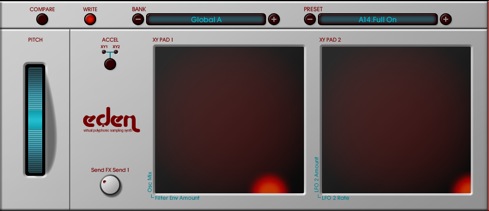
Toto panel budeme používat nejčastěni. Důležitými oblastmi jsou dva velké čtverce, ve kterých svítí červená večka. S touto tečkou se dá po čtverci pohybovat a tím se mění kvalita zvuku. Nejlépe se to zjistí tak, že přidržíme libovolný tón na klávesnici (např. V) a prostřednictvím myši posouváme postupně obě červené tečky. Sledujeme, jak se mění zvuk.
Lze také pohybovat posuvným kolečkem PITCH. To bude zvyšovat nebo snižovat znějící tón. Další důležité prvky jsou v horní části panelu:![]()
Zvuky. které můžeme v tomto programu používat jsou rozděleny do dvou skupin - BANK: GLOBAL A a GLOBAL B. Zeleným písmem na levém display je zobrazeno, že nyní máme zvolen Bank GLOBAL A. V každém Banku je celkem 64 zvuků - PRESER. Jak banky. tak i presety se vybírají pomocí kulatých tlačítek s matematickými symboly + a -. Úkol: zkoušejte všechny zvuky.
ROZŠÍŘENÁ KLÁVESNICE
K rozšířené klávesnice se dostaneme kliknutím na kulaté tlačítko šipky dolů. Toto tlačítko nalezneme na horním červeném okraji okna programu. ![]()
Všimněme si, že obě klávesnice jsou stejné - obsahují stejné klávesy C2, C3, C4. Obě klávesnice mohu posouvat doprava nebo doleva, avšak je nutné mít aktivované (zmáčklé) následující tlačítko:![]()
Nachází se uprostřed levého okraje okna programu. Když jej zmáčknu, oběví se takto:![]()
V tuto chvíli je již možné posouvat klávesnice doleva nebo doprava jednoduše pomoci myši: kliknu a přesunu kláviaturu příslušným směrem.Vše ukazuje video.
Následující panely upravují kvalitu zvuku na té úrovni, že je možné zcela pozměnit původní zvuk a vytvořit zvuk nový. Blíže se s těmito zbývalými dvěma panely nebudeme zabývat. Vyzkoušejte však měnit při znějícím zvuku libovolný parametr. Kulatá tlačítka se otáčejí klikem myší a sunutím ve směru nahoru nebo dolů.
ÚPRAVA ZVUKU
EFEKTY ZVUKU